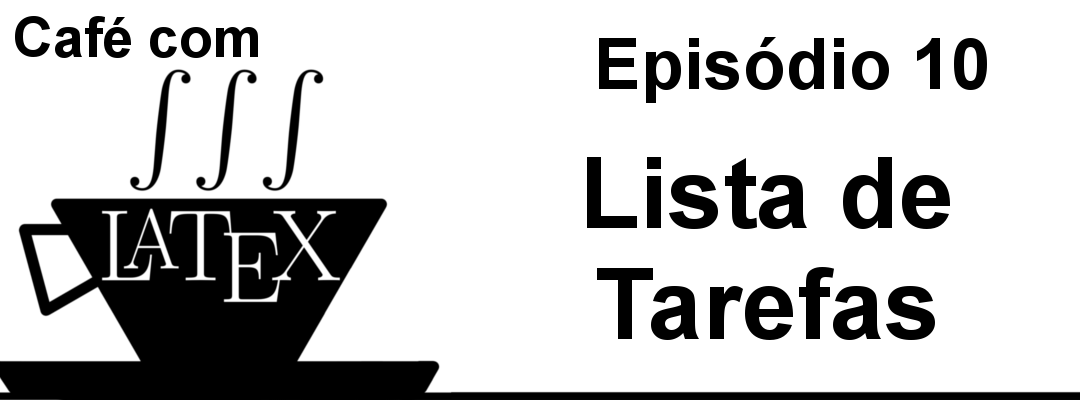Podcast: Play in new window | Download | Embed
Assine e receba sempre novos episódios Spotify | Email | RSS | Mais Opções de Assinatura
Chegamos ao episódio 10 do Café com LaTeX e agora podemos afirmar que você já sabe o básico para começar a usar o LaTeX (não? Então dá uma olhada nessa lista com os episódios já publicados do Café com LaTeX e qualquer dúvida é só deixar um comentário ;-)).
A partir desse episódio, passaremos a compartilhar dicas, truques e sugestões que podem ajudar sua experiência usando tanto o LaTeX quanto nosso editor favorito, o TeXStudio.
E hoje o assunto é lista de tarefas no TeXStudio.
Era uma vez…
Um projeto de fim de curso, dissertação de mestrado ou um artigo. Suponha que você esteja editando um documento importante com mais de 100 páginas e você apresenta esse documento a seu professor ou orientador. Nessa reunião, seu orientador indica uma série de modificações que você deve fazer e você não tem um lugar apropriado para escrever essas modificações. Claro que isso tudo poderia ser escrito no próprio texto, mas você correria o risco de esquecer alguma coisa que poderia aparecer no seu documento final.
Outra opção é usar aplicativos de anotações, que criam outros arquivos que devem ser consultados e nem sempre são práticos para criar e excluir novos itens. Além, da possibilidade de você esquecer o local onde esses arquivos foram salvos, fazendo você perder um tempo precioso que poderia ser melhor gasto na elaboração do seu trabalho.
Que tal se, ao invés dessas opções, existisse uma forma prática de se adicionar uma lista de tarefas ao próprio TeXStudio, associada ao seu documento atual, que não apareça no resultado final em pdf e que, de quebra, tenha algum tipo de referência cruzada? Conheça a lista de tarefas do TeXStudio.
Onde a lista de tarefas fica?
Antes de mais nada, note que na lateral esquerda do TeXStudio a organização atual do seu documento é exibida, permitindo que você possa navegar com facilidade entre todos os capítulos, seções e subseções do seu trabalho. Nesse mesmo local, antes da organização do documento em si é onde sua lista de tarefas será exibida. Para ficar mais claro, mostramos um exemplo a seguir.
Como adicionar e remover itens?
Para adicionar (e criar a lista quando adicionar o primeiro item) basta escrever %todo em qualquer linha. Ao fazer isso, esse item é adicionado à estrutura do seu documento (que fica à esquerda), junto com toda a organização do texto como capítulos e seções. Quer adicionar outro item? Basta escrever %todo em outro lugar do seu texto que esse item é automaticamente adicionado.
O mais interessante dessa ferramenta é que todos os itens de sua lista de tarefas são indexados de acordo com a posição onde foram escritos, ou seja, ao clicar em algum item na área de organização do texto, o TeXStudio vai posicionar o cursor do mouse no texto onde esse item foi escrito. Isso permite que você organiza uma lista de tarefas não apenas genérica, mas com cada item associado à posição onde deve ser usado.
Quer acompanhar melhor?
Então se liga na versão em vídeo que preparamos para esse podcast. Se for bem aceito, quem sabe não passamos a fazer apenas a versão em vídeo?
Depois de assistir, comente o que achou do episódio 😉
Apresentação
Felipe Cabral
Assine um de nossos podcasts
Feed do Café com LaTeX
https://vidaestudantil.com/clfeed
Feed do VECast
https://vidaestudantil.com/vefeed
Feed Geral (Vida Estudantil)
https://vidaestudantil.com/podcastsfeed
Acompanhe o vidaestudantil.com nas redes sociais
Comentários, dúvidas e sugestões
cafecomlatex@vidaestudantil.com
Crédito da música de fundo
Artist: Dhalius,
Track: “CoffeSong”,
Website: shrecords.wordpress.com,
Email: kreativaweb@gmail.com